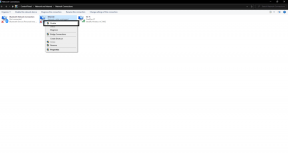Hoe bootloader op Xiaomi Mi 10 Ultra te ontgrendelen
Ontgrendel Bootloader / / August 05, 2021
De Xiaomi Mi 10 Ultra is het antwoord van het bedrijf op de vlaggenschepen van 2020. Het is misschien wel de meest veelzijdige extreme telefoon ooit.
Als u nu een Mi 10 Ultra bezit en op zoek bent naar manieren om de bootloader van de telefoon te ontgrendelen, zijn op de juiste plaats, zoals in dit bericht, we zullen u begeleiden bij het ontgrendelen van de bootloader van Mi 10 Ultra telefoon. Als je nieuw bent bij rooten, moet je dat eerst begrijpen, je moet eerst de bootloader van het apparaat ontgrendelen en vervolgens een aangepast herstel zoals TWRP installeren om het apparaat te rooten. Laten we dus meteen naar het artikel zelf gaan:

Inhoudsopgave
- 1 Mi 10 Ultra apparaatoverzicht
- 2 Wat is Bootloader-ontgrendeling?
- 3 Waarom moeten we de bootloader ontgrendelen?
- 4 Nadelen van het ontgrendelen van de bootloader
-
5 Eerste vereisten
- 5.1 Laad je telefoon op
- 5.2 U heeft een pc of laptop nodig
- 5.3 Download USB-stuurprogramma's
- 5.4 Download Mi Unlock Tool
- 5.5 Schakel USB-foutopsporing en OEM-ontgrendeling in
- 5.6 Bind uw Mi-account
- 6 Stappen om Bootloader op Mi 10 Ultra te ontgrendelen
Mi 10 Ultra apparaatoverzicht
De Mi 10 Ultra, uitgebracht in augustus 2020, heeft een enorm OLED-scherm van 6,67 ″ 1080 x 2340 met een verversingssnelheid van 120 Hz. Het display heeft een uitsparing voor de camera en heeft een hoge aspectverhouding van 19.5:9.
Onder de motorkap krijg je de Qualcomm Snapdragon 865-chipset, aangedreven door de Adreno 650 voor de grafische weergave. De Xiaomi Mi 10 Ultra wordt geleverd in verschillende RAM- en opslagvarianten, variërend van 8 GB + 128 GB tot 16 GB + 512 GB. U krijgt de snellere UFS 3.1-opslag op alle opslagopties waardoor dingen zoals het starten van apps en games snel en soepel verlopen.
Als het om de camera's gaat, heeft de Mi 10 Ultra een hele reeks camera's aan de achterkant in een opstelling met vier camera's. De primaire camera is een 48 MP-lens met Xioami's eigen sensor erin. Met de 20 MP ultrabrede lens kun je beelden vastleggen in krappere ruimtes. Er is ook een 48 MP-telelens die je toegang geeft tot 5x optische zoom en tot 120x hybride zoomlens, wat gewoon te gek is. Ten slotte wordt de 12 MP dieptesensor gebruikt voor het vastleggen van portretten van menselijke onderwerpen en andere objecten met nauwkeurige randdetectie.
Al deze kracht wordt ondersteund door een 4500 mAh-batterij die op het eerste gezicht misschien niet indrukwekkend klinkt gezien het 120Hz-display op de Mi 10 Ultra, maar de echte blikvanger is de waanzinnig snelle 120 Watt opladen.
Andere kenmerken van de onlangs gelanceerde Xiaomi Mi 10 Ultra zijn onder meer een snelle vingerafdrukscanner op het display, dubbele stereoluidsprekers en ondersteuning voor omgekeerd draadloos opladen. Over het algemeen is de Xiaomi Mi 10 Ultra een moeilijke telefoon om te verslaan voor de startprijs van CNY 5.599, wat ongeveer 60.100 Indiase roepies is. De telefoon wordt geleverd met MIUI 12 op basis van Android 10 en belooft de snelste updates van het bedrijf.
Wat is Bootloader-ontgrendeling?
Een bootloader is een programma dat het eerste is dat op uw apparaat opstart wanneer u uw apparaat AAN zet. Het geeft het apparaat de opdracht om de juiste programma's uit te voeren om soepel te werken en betere prestaties te leveren. Bovendien wordt de bootloader buiten het bereik van de gebruiker opgeslagen en in een stabiel geheugen opgeslagen, zodat de gebruiker de bestanden niet kan hinderen. Er zijn echter methoden en manieren waarop u de bootloader van het apparaat veilig kunt ontgrendelen en een aangepast herstel kunt laten knipperen om uw apparaat te rooten. Maar u moet ervoor zorgen dat u een betrouwbare gids volgt en de stappen correct volgt om permanente schade aan uw telefoon te voorkomen.
Waarom moeten we de bootloader ontgrendelen?
Nadat je de bootloader op je telefoon hebt ontgrendeld, kun je je telefoon rooten. Hiermee kan de gebruiker doorgaan en beperkte apps, mod-apps installeren, aangepast OS zoals Lineage OS, enz.Op het apparaat installeren. Merk op dat het ontgrendelen van de bootloader de garantie van uw apparaat ongeldig maakt. Het is dus beter om de garantieperiode te laten aflopen en deze vervolgens te ontgrendelen.
Voordelen
- U kunt elk aangepast ROM installeren, zoals Lineage OS, Resurrection ROM, enz.
- U kunt uw apparaat ook rooten.
- Installeer een aangepast herstel zoals TWRP.
Nadelen van het ontgrendelen van de bootloader
Hieronder staan de nadelen van het ontgrendelen van de bootloader waarmee u rekening moet houden voordat u doorgaat en de bootloader van uw telefoon daadwerkelijk ontgrendelt:
- Nadat u de bootloader hebt ontgrendeld, vervalt de garantie van uw apparaat.
- Je ontvangt niet langer de officiële OTA-updates.
- U kunt uw apparaat blokkeren als u de stappen niet zorgvuldig volgt.
Eerste vereisten
Voordat we verder gaan en de bootloader van Mi 10 Ultra ontgrendelen, laten we een lijst maken met de vereisten die nodig zijn om het te ontgrendelen:
Laad je telefoon op
U moet ervoor zorgen dat uw Mi 10 Ultra is opgeladen tot ongeveer 60% voordat u hem gebruikt om de bootloader te ontgrendelen om problemen met de opstartlus tijdens het ontgrendelingsproces te voorkomen.
U heeft een pc of laptop nodig
We zouden bepaalde ADB- en Fastboot-opdrachten uitvoeren die kunnen worden uitgevoerd via pc of laptop. We hebben dus een computer nodig om de bootloader te ontgrendelen.
Download USB-stuurprogramma's
Om ervoor te zorgen dat uw Mi 10 Ultra door uw pc wordt herkend, moet u de juiste USB-stuurprogramma's voor uw telefoon op uw computer hebben geïnstalleerd. En daarvoor kunt u de onderstaande link volgen om de juiste Xiaomi USB-stuurprogramma's op uw pc te downloaden.
- Xiaomi USB-stuurprogramma's
Download Mi Unlock Tool
Mi Unlocker Tool wordt gebruikt voor het ontgrendelen van de bootloader van elk Xiaomi-apparaat nadat toestemming is verkregen van de officiële MIUI-website. U kunt de nieuwste Mi Unlock Tool downloaden door op de onderstaande link te klikken:
- Mi Unlock Tool
Schakel USB-foutopsporing en OEM-ontgrendeling in
Om de bootloader te ontgrendelen, moet u eerst USB-foutopsporing en OEM-ontgrendeling inschakelen voor interactie met uw pc of laptop via de Mi Flash-tool.
- Open de app Instellingen op uw telefoon
- Zoek naar het menu Over telefoon en tik erop
- Mogelijk ziet u het buildnummer van het apparaat of de softwareversie, tik er meerdere keren op totdat de bevestiging van de ingeschakelde ontwikkelaaropties op het scherm knippert.

Nu de ontwikkelaaropties zijn ingeschakeld op Xiaomi Mi 10 Ultra, verschijnt dit in de instellingen. U kunt USB-foutopsporing inschakelen door de ontwikkelaaropties te openen. De stappen om dit te doen zijn:
- Als u de ontwikkelaaroptie hebt ingeschakeld, gaat u nu terug en tikt u opnieuw op instellingen
- Open het menu Aanvullende instellingen - optie Ontwikkelaar
- Schakel USB-foutopsporing en OEM-ontgrendeling in

Bind uw Mi-account
Om de bootloader op je Mi 10 Ultra te ontgrendelen, moet je eerst je Mi-account aan je telefoon binden. Dit kan eenvoudig worden gedaan via het Mi Unlock Status-menu dat zich in de Developer-opties bevindt. Volg de onderstaande stappen om uw Mi-account te koppelen aan uw Mi 10 Ultra:
- Zorg ervoor dat je een Mi-account hebt. Als dit niet het geval is, kan het eenvoudig worden gemaakt door het Officiële Pagina.
- U moet de simkaart plaatsen met hetzelfde nummer dat u hebt gebruikt om het Mi-account aan te maken.
- Nu moet u uw mobiele internetverbinding gebruiken en de verbinding met WiFi verbreken voor het verdere proces.
- Ga dan naar Instellingen >> Aanvullende instellingen >> Opties voor ontwikkelaars >> Account en apparaat toevoegen en Log in met uw account.
- U wordt begroet met een toastbericht waarin staat "Succesvol toegevoegd. Mi-account is nu aan dit apparaat gekoppeld.“
- Dat is het!
Houd er rekening mee dat u niet moet proberen uw account keer op keer te binden om te voorkomen dat u tijdelijk door Mi wordt geblokkeerd.
Stappen om Bootloader op Mi 10 Ultra te ontgrendelen
Instructies
- Schakel uw telefoon uit en start op in het Fastboot mode.

- U moet uw apparaat op uw pc / laptop aansluiten met behulp van een USB-kabel in de Fastboot-modus.
- Download de Mi Unlock Tool uit de bovenstaande sectie.
- Pak de inhoud van het zip-bestand uit en open het miflash_unlock.exe het dossier.
- Log in op het Mi-account binnen de tool.
- De tool controleert nu of je telefoon in aanmerking komt voor ontgrendeling van de bootloader.
- Zodra de telefoon is geverifieerd, laat de tool zien dat de "Telefoon verbonden“.
- Klik nu op het Ontgrendelen knop in de tool.
- U wordt gevraagd om een nieuw bericht waarin u op het Ontgrendel hoe dan ook knop.
- Hiermee wordt het ontgrendelingsproces gestart en zodra het proces is voltooid, ziet u een bericht waarin staat Succesvol ontgrendeld.
- Klik op de Start opnieuw op telefoon knop. Hierdoor wordt je telefoon opnieuw opgestart in het besturingssysteem en wordt je behandeld met een ontgrendeld bootloader-bericht dat bevestigt dat de Mi 10 Ultra is ontgrendeld.
- Dat is het!
Dus daar heb je het van mijn kant in dit artikel. Ik hoop dat deze gids je zal helpen bij het eenvoudig en op een veilige en officiële manier ontgrendelen van je Mi 10 Ultra. Laat het ons in de opmerkingen weten of deze gids nuttig was en geef hieronder ook commentaar als u problemen ondervindt met een van de bovengenoemde stappen. Tot de volgende post... Proost!
gerelateerde berichten
- Xiaomi Mi 10 Ultra Firmware Flash-bestand [terug naar voorraad-ROM]
- Download Google Camera voor Xiaomi Mi 10 Ultra [GCam Go APK toegevoegd]
- Is Xiaomi Mi 10 Ultra waterdicht en stofdicht beschermd apparaat?
Ik ben een schrijver van technische inhoud en een fulltime blogger. Omdat ik dol ben op Android en het apparaat van Google, begon ik mijn carrière met schrijven voor Android OS en hun functies. Dit bracht me ertoe om "GetDroidTips" te starten. Ik heb de Master of Business Administration afgerond aan de Mangalore University, Karnataka.